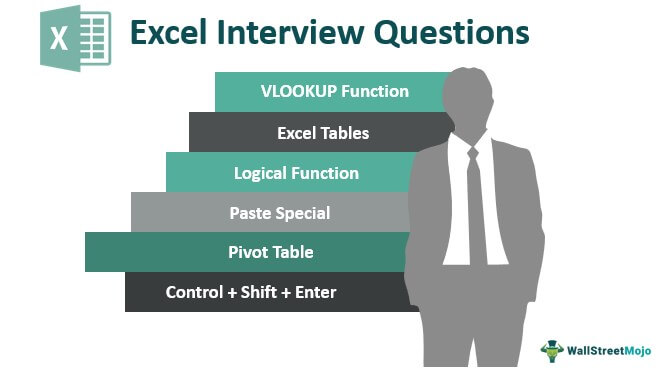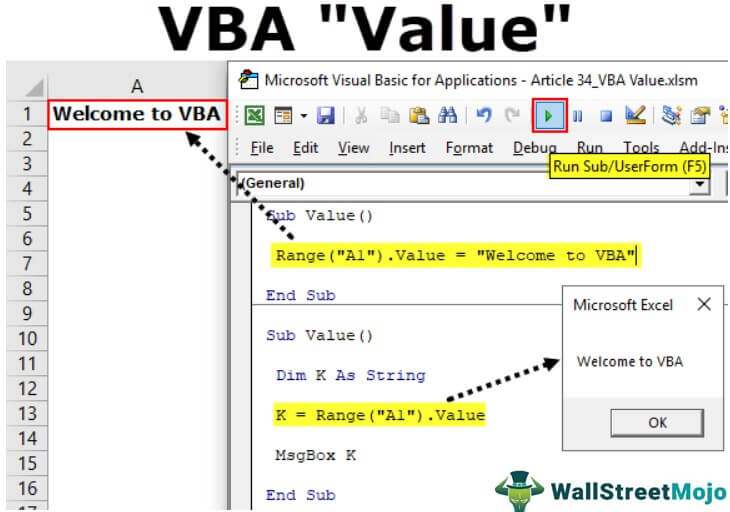
Properti Nilai Excel VBA
Nilai adalah properti di VBA sebagian besar digunakan dengan metode rentang untuk menetapkan nilai ke rentang tertentu. Ini adalah ekspresi bawaan di VBA. Misalnya, jika kita menggunakan range(“B3”).value = 3, ini akan memberikan sel B3 nilai 3, yang tidak berarti bahwa seseorang harus menggunakan properti Value hanya dengan metode Range. Kita bisa menggunakannya dengan fungsi lain juga.
Di awal pembelajaran kami dengan VBA, kami penasaran untuk mempelajari cara menyimpan data di dalam sel. Jika Anda penasaran, Anda perlu memahami properti “Nilai”. Artikel ini akan menjelaskan tentang properti “Value”, menyisipkan atau menetapkan nilai, mendapatkan nilai dari sel, dan banyak hal lainnya.
Di salah satu artikel sebelumnya, kita membahas ‘VBA Range CellsVBA Range CellsRange adalah properti di VBA yang membantu menentukan sel tertentu, rentang sel, baris, kolom, atau rentang tiga dimensi. Dalam konteks lembar kerja Excel, objek rentang VBA menyertakan sel tunggal atau banyak sel yang tersebar di berbagai baris dan kolom.baca lebih lanjut.’ Objek Rentang dapat membantu kita merujuk ke sel tunggal dan ganda. Untuk menggunakan objek RANGE terlebih dahulu, kita perlu memutuskan sel mana yang perlu kita masukkan nilainya dan nilai apa yang akan kita masukkan.
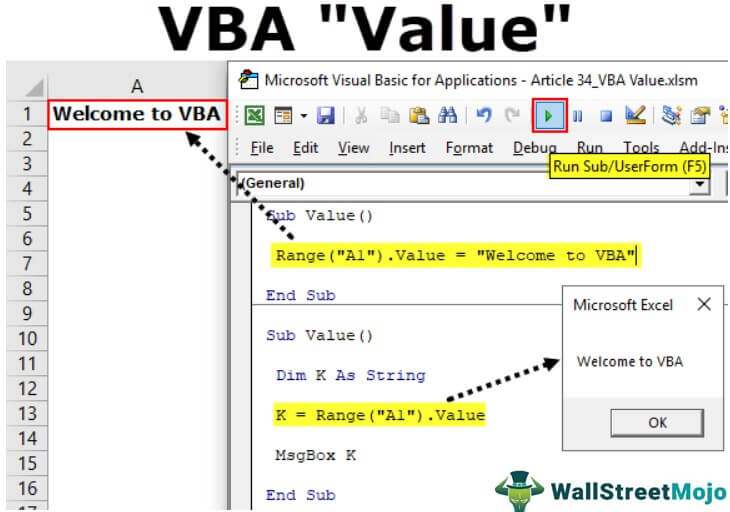
Anda bebas menggunakan gambar ini di situs web Anda, templat, dll., Harap berikan kami tautan atribusiBagaimana Memberikan Atribusi? Tautan Artikel untuk Di-Hyperlink
Misalnya: Sumber: Properti Nilai VBA (wallstreetmojo.com)
Bagaimana cara menggunakan Properti Nilai di VBA?
Contoh #1 – Rentang Objek untuk Menetapkan Nilai ke Sel
- Jika Anda ingin memasukkan nilai ke sel A1, maka Anda harus mereferensikan sel A1 seperti Range(“A1”) ini
Kode:
Sub Nilai() Rentang (“A1”) Akhir Sub
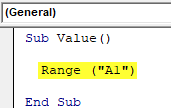
- Setelah merujuk ke sel menggunakan objek RANGE, sekarang beri tanda titik (.) untuk melihat daftar IntelliSense dari semua properti dan metode yang terkait dengan objek ini.
Kode:
Sub Nilai() Rentang (“A1”). Akhir Sub
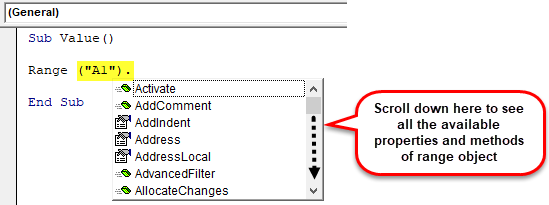
- Dari berbagai opsi ini, pilih properti “VALUE”.
Kode:
Sub Value() Range(“A1”).Nilai Akhir Sub

- Setelah properti VALUE dipilih, kita perlu menetapkan nilainya ke sel A1 dengan meletakkan nilai dalam tanda sama dengan.
Kode:
Sub Value() Range(“A1”).Value = “Welcome to VBA” End Sub
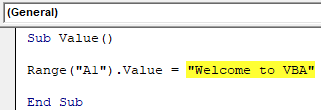
- Ini akan memasukkan nilai Selamat datang di VBA ke sel A1.
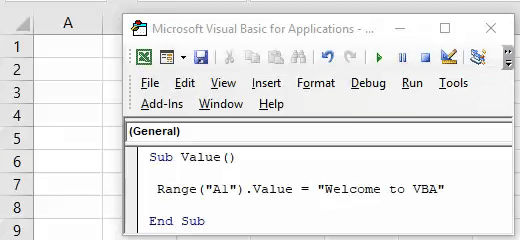
- Jika Anda ingin memasukkan nilai yang sama ke beberapa sel, lihat sel seperti kode di bawah ini.
Kode:
Sub Value() Range(“A1:A5”).Value = “Selamat Datang di VBA” End Sub
- Ini akan memasukkan nilai dari sel A1 ke A5 .
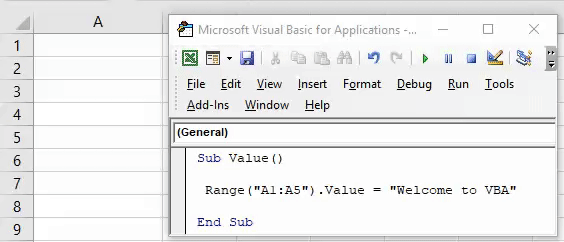
- Jika Anda ingin memasukkan nilai ke sel yang berbeda tetapi bukan untuk rangkaian sel, maka kita perlu menggunakan kode dan alamat sel dalam argumen terpisah seperti di bawah ini.
Kode:
Sub Value() Range(“A1,A5,B4,C2”).Value = “Selamat datang di VBA” End Sub
- Ini akan memasukkan teks “Welcome to VBA” ke sel A1, A5, B4, dan C2 .
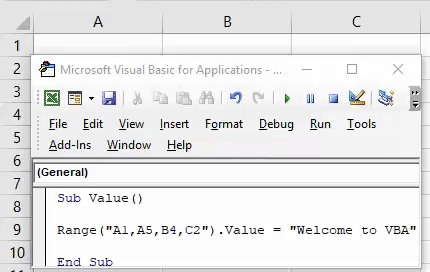
Contoh #2 – Masukkan Nilai menggunakan Properti CELLS
Tidak melalui objek RANGE tetapi juga menggunakan properti VBA CELLSVBA CELLS PropertyCells adalah sel dari lembar kerja, dan di VBA, saat kita merujuk sel sebagai properti rentang, kita merujuk ke sel yang sama. Dalam konsep VBA, sel juga sama, tidak berbeda dengan sel excel biasa.Baca selengkapnya, kita bisa menyisipkan nilai. Namun, salah satu masalah dengan objek CELLS adalah kami tidak mendapatkan akses ke daftar IntelliSense seperti yang kami dapatkan untuk objek RANGE.
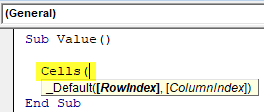
Di sini, kita perlu menyebutkan nomor baris dan kolom. Kemudian, kita perlu memasukkan nilainya. Misalnya, jika Anda ingin memasukkan nilai ke sel A1, kodenya adalah CELLS(1,1). Jika Anda ingin memasukkan nilai ke sel B5, maka kodenya adalah CELLS(5,2), yaitu sama dengan sel B5.
Kami tidak dapat memasukkan nilai ke dalam beberapa sel dengan menggunakan properti CELLS. Ini tidak seperti objek RANGE kita.
Contoh #3 – Dapatkan Nilai Sel
Kita telah melihat bagaimana memasukkan nilai ke dalam sel. Sekarang, kita akan melihat cara mendapatkan nilai dari sel.
Langkah 1: Tentukan variabel sebagai String.
Kode:
Sub Value() Dim K Sebagai String End Sub
Langkah 2: Untuk variabel “k” ini, kami akan menetapkan nilai sel A1. Di sel A1, kami telah memasukkan nilai “Welcome to VBA”.
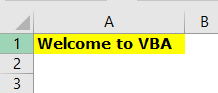
Jadi kodenya adalah k = Range(‘A1’).Value
Kode:
Sub Value() Dim K As String K = Range(“A1”).Value End Sub
Langkah 3: Tampilkan hasil variabel “k” di kotak pesan VBAKotak Pesan VBAFungsi VBA MsgBox adalah fungsi keluaran yang menampilkan pesan umum yang disediakan oleh pengembang. Pernyataan ini tidak memiliki argumen dan pesan yang dipersonalisasi dalam fungsi ini ditulis di bawah tanda kutip ganda sedangkan untuk nilai referensi variabel disediakan.baca lebih lanjut.
Kode:
Sub Value() Dim K As String K = Range(“A1”).Value MsgBox K End Sub
Dengan menjalankan kode, kita akan melihat hasil nilai sel A1 di kotak pesan.
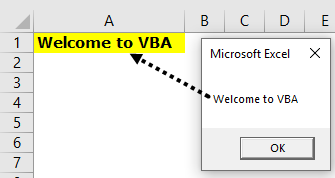
Kita juga bisa menggunakan objek RANGE untuk mendapatkan data sel A1. Kode di bawah ini akan menunjukkan hal yang sama.
Kode:
Sub Value() Dim K As String Set CellValue = Range(“A1”) MsgBox CellValue End Sub
Itu juga harus mendapatkan nilai sel A1 di kotak pesan.
Contoh 4 – Nilai Kesalahan jika Memerlukan Lebih dari Satu Nilai Sel
Lihatlah kode di bawah ini.
Kode:
Sub Value() Dim K As Range Set CellValue = Range(“A1:A5”) MsgBox CellValue End Sub
Jika Anda menjalankan kode di atas, kita akan mendapatkan error ‘Type Mismatch’.
Kami mendapatkan kesalahan ini saat kami menyetel variabel objek ke lebih dari satu “nilai” sel. Ini karena properti tidak memahami nilai sel mana yang diberikan, sehingga bisa mendapatkan satu nilai sel sekaligus.
Artikel yang Direkomendasikan
Artikel ini telah menjadi panduan untuk Properti Nilai VBA. Di sini, kita belajar cara mendapatkan nilai dan rentang sel objek VBA untuk menetapkan nilai ke sel, bersama dengan contoh dan templat Excel yang dapat diunduh. Di bawah ini adalah beberapa artikel Excel berguna yang terkait dengan VBA: –
- Serikat VBA
- Daftar Array VBA
- Fungsi Huruf Besar VBA
- Cocokkan di VBA